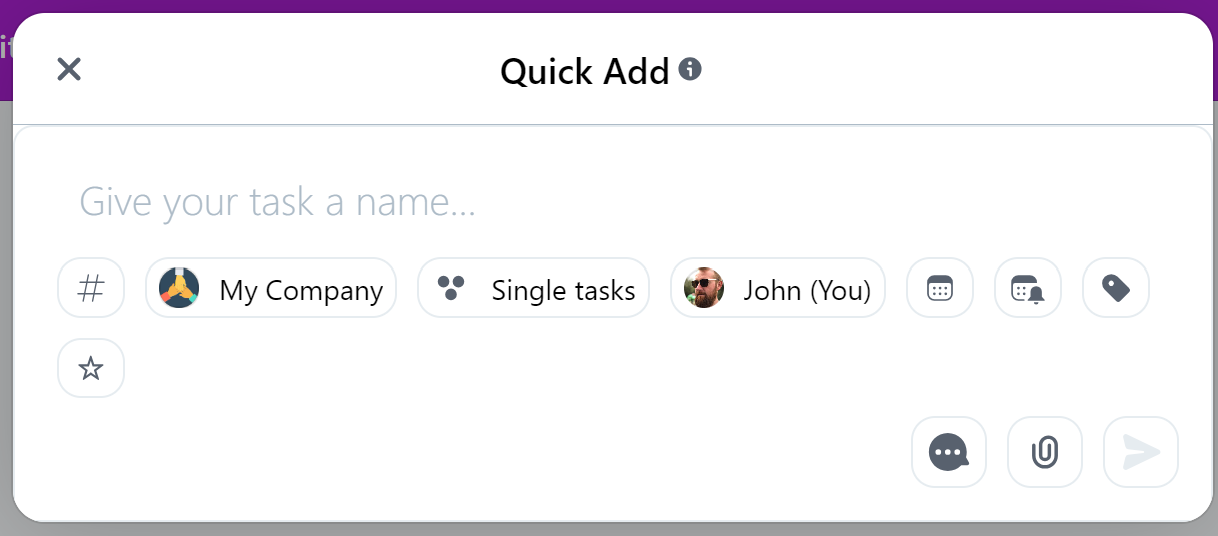Skróty klawiszowe
Możesz wyświetlić wszystkie dostępne skróty, wybierając menu Zębatki → Pomoc i kontakt → Skróty klawiszowe.
Windows, Linux oraz Android
Zarządzaj swoimi zadaniami jeszcze efektywniej dzięki następującym skrótom:
|
Ogólne |
| ctrl+S |
Synchronizuj |
| ctrl+/ |
Skróty klawiszowe - pomoc |
| ctrl+K |
Przejdź do (innego widoku: projektu, członka zespołu, tagu, zadania, etc.) |
| ctrl+[ |
Wstecz |
| ctrl+] |
W przód |
| ctrl+N |
Nowe okno (wyłącznie w aplikacji desktopowej) |
| ctrl + |
Powiększ (wyłącznie w aplikacji desktopowej) |
| ctrl - |
Pomniejsz (wyłącznie w aplikacji desktopowej) |
|
Nawigacja |
| 1 |
Priorytety |
| 2 |
Przychodzące |
| 3 |
Aktywność |
| 4 |
Pojedyncze zadania |
| F |
Przejdź do wyszukiwania |
| D |
Przejdź do Najbliższych 30 dni |
| 5 |
Przejdź do ulubione #1 |
| 6 |
Przejdź do ulubione #2 |
| 7 |
Przejdź do ulubione #3 |
| 8 |
Przejdź do ulubione #4 |
|
Lista |
| N |
Nowe zadanie |
| Ctrl + Klik and Shift + Klik |
Wybierz pierwsze i ostatnie zadanie na liście |
|
Szczegóły zadania |
| alt+D |
Oznacz jako zakończone |
| alt+D |
Przywróć |
| alt+X |
Oznacz jako porzucone |
| alt+S |
Dodaj/usuń z priorytetów |
| alt+R |
Zmień nazwę zadania |
| alt+1 |
Zmień projekt |
| alt+2 |
Zmień sekcję |
| alt+3 |
Zmień osobę odpowiedzialną |
| alt+4 |
Zmień tagi |
| alt+5 |
Zmień termin wykonania |
| alt+6 |
Zmień przypomnienie |
| alt+M |
Dodaj komentarz |
| alt+J |
Poprzednie zadanie |
| alt+K |
Następne zadanie |
| alt+↑ |
Poprzednie zadanie |
| alt+↓ |
Następne zadanie |
|
Komentarz |
| Ctrl+Shift+P |
włącz podgląd komentarza |
iOS i macOS
Skróty działają także na iPadzie, ale tylko na zewnętrznej klawiaturze.
Zarządzaj swoimi zadaniami jeszcze efektywniej dzięki następującym skrótom:
|
Ogólne |
| ⌘ command+S |
Synchronizuj |
| ⌘ command+/ |
Skróty klawiszowe - pomoc |
| ⌘ command+K |
Przejdź do (innego widoku: projektu, członka zespołu, tagu, zadania, etc.) |
| ⌘ command+[ |
Wstecz |
| ⌘ command+] |
W przód |
| ⌘ command+N |
Nowe okno (wyłącznie w aplikacji desktopowej) |
| ⌘ command + |
Powiększ (wyłącznie w aplikacji desktopowej) |
| ⌘ command - |
Pomniejsz (wyłącznie w aplikacji desktopowej) |
|
Nawigacja |
| 1 |
Priorytety |
| 2 |
Przychodzące |
| 3 |
Aktywność |
| 4 |
Pojedyncze zadania |
| F |
Przejdź do wyszukiwania |
| D |
Przejdź do Najbliższych 30 dni |
| 5 |
Przejdź do ulubione #1 |
| 6 |
Przejdź do ulubione #2 |
| 7 |
Przejdź do ulubione #3 |
| 8 |
Przejdź do ulubione #4 |
|
Lista |
| N |
Nowe zadanie |
| ⌘ command+click and ⇧+Click |
Wybierz pierwsze i ostatnie zadanie na liście |
|
Szczegóły zadania |
| ⌥option+D |
Oznacz jako wykonane |
| ⌥option+D |
Oznacz jako niewykonane |
| ⌥option+X |
Oznacz jako porzucone |
| ⌥option+S |
Dodaj/usuń z priorytetów |
| ⌥option+R |
Zmień nazwę zadania |
| ⌥option+1 |
Zmień projekt |
| ⌥option+2 |
Zmień sekcję |
| ⌥option+3 |
Zmień osobę odpowiedzialną |
| ⌥option+4 |
Zmień tagi |
| ⌥option+5 |
Zmień termin wykonania |
| ⌥option+6 |
Zmień przypomnienie |
| ⌥option+M |
Dodaj komentarz |
| ⌥option+J |
Poprzednie zadanie |
| ⌥option+K |
Następne zadanie |
| ⌥option+↑ |
Poprzednie zadanie |
| ⌥option+↓ |
Następne zadanie |
|
Komentarz |
| ⌘+B |
pogrubienie |
| ⌘+I |
kursywa |
| ⌘+⇧+P |
włącz podgląd komentarza |
Szybkie dodawanie zadań
Skrót Szybkiego dodawania zadań pozwala w szybki sposób dodać nowe zadania do Nozbe.
|
Aplikacje przeglądarkowe |
| command+⌥option+N |
MacOS web |
| ctrl+alt+N |
Windows web |
|
Aplikacje desktopowe |
| ctrl+⇧+N |
MacOS desktop |
| ctrl+shift+N |
Windows desktop |
Zadania dodane w ten sposób zostaną automatycznie dodane do Twoich Pojedynczych. Możesz też użyć przycisków w okienku Szybkiego dodawania, aby określić dodatkowe parametry - na przykład projekt, odpowiedzialność, datę itp.
Jeśli korzystasz z desktopowej wersji Nozbe, użycie skrótu klawiszowego uruchomi Szybkie dodawanie niezależnie od tego, gdzie się znajdujesz (w innej aplikacji, w programie pocztowym itp.), ale aplikacja musi działać w tle.
Szybkie dodawanie w przeglądarce zadziała tylko wtedy, gdy Nozbe będzie w aktywnym widoku Twojej przeglądarki.
💡 Wskazówka: możesz wpisać // w oknie Szybkiego Dodawania i polu dodawania nowego zadania aby od razu napisać do niego komentarz.
Zmiana globalnego skrótu dodawania zadań w aplikacji desktopowej
Możesz zmienić globalny skrót szybkiego dodawania w aplikacji desktopowej, klikając ikonę zębatki→Ustawienia→Zaawansowane→Globalny skrót dodawania zadań.
Skrót wymaga użycia co najmniej jednego klawisza modyfikującego w połączeniu z jednym innym klawiszem.